Memanfaatkan Fitur One Drive, Fitur Backup di Windows 10
Halo teman-teman jumpa lagi dengan saya, pada kesempatan kali saya ingin berbagi lagi mengenai manfaat fitur backup yang ada di Windows 10 yaitu fitur Bakup One Drive.
One Drive adalah salah satu fitur sinkronisasi yang ada di Windows 10, fitur ini mirip seperti Google Drive, namun bedanya fitur ini lebih unggul dari Google Drive karena pencadangannya sangat mudah.
Bahkan lebih mudah daripada Google Drive, anda cukup menyalin folder anda kemudian anda memindahkannya ke folder One Drive maka secara otomatis anda sudah membackup folder anda ke One Drive.
Sekarang anda tinggal menunggu proses pencadangan anda hingga selesai, tergantung dari besar kecilnya ukuran file anda serta kecepatan koneksi internet anda juga.
Bagaimana Cara Menggunakan One Drive di Windows 10 ?
Karena One Drive adalah salah satu software dari Microsoft, maka anda tidak perlu lagi repot menginstal One Drive saat anda menggunaka Windows 10, namun anda cukup login ke One Drive menggunakan akun Microsoft anda, dan anda sudah otomatis terdaftar di One Drive.
Untuk menggunakan One Drive sebenarnya anda tidak perlu repot lagi bagaimana cara menggunakannya karena selama anda sudah login di One Drive, fitur ini otomatis bekerja saat anda terhubung dengan koneksi internet.
Hanya saja jika anda ingin cara manual untuk backup anda bisa menyalin file anda kemudian anda mempastekannya di folder One Drive seperti yang sudah saya jelaskan sebelumnya.
Berikut ini adalah contoh-contoh file yang sudah saya backup di One Drive.
File yang sudah terbackup ditandai dengan ikon centang pada sebelah kiri nama file.
Keunggulan One Drive dibandingan dengan Software Pencadangan Lain
Anda pasti sudah tahu, bahwa kebanyakan pengguna komputer pasti akan merasa kerepotan jika disuruh bolak-balik ke situs pencadangan hanya karena pengen backup sebuah file, belum lagi mereka harus mengupload satu persatu file miliknya.
Tentu ini akan memakan banyak waktu yang lama jika mereka bukan orang-orang yang santai.
Nah dengan keunggulan fitur dari One Drive ini, anda tidak perlu repot-repot lagi seperti diatas, karena One Drive sudah nyantol di File Explorer Windows 10. Seperti pada screenshot yang saya tampilkan diatas.
Anda juga bisa mengakses file di One Drive sama halnya seperti anda membuka file-file anda yang lainnya. Tapi karena nanti saya takut ada pemula yang melihat tulisan ini tidak tahu bagaimana cara menggunakan One Drive, jadi saya tampilkan saja panduan singkatnya bagaimana cara menggunakan One Drive.
Membuat Folder Baru Di One Drive
Untuk membuat folder baru caranya sangat mudah, yaitu cukup klik kanan pada mouse kemudian pilih " Baru " seperti dibawah ini.
Sangat mudah kan?
Menghapus Folder di One Drive
Untuk menghapus folder yang berada di One Drive, caranya juga tidak berbeda jauh seperti pada cara penghapusan file pada umumnya, yaitu klik kanan pada folder yang dituju kemudian klik.
Jika anda ingin mengundo atau membatalkan penghapusan anda cukup klik kanan pada mouse kemudian pilih " Batalkan Hapus " atau juga bisa menggunakan shortcut dari mouse yaitu cukup tekan CTRL+Z.
Dan secara otomatis file yang sudah anda hapus sebelumnya akan pulih kembali.
Umumnya, file-file yang sudah anda upload di One Drive pada dasaranya file-file anda sudah berada di Server milik Micorosoft, jadi kemungkinan anda tidak bisa membukannya jika anda tidak mengaktifkan koneksi internet untuk pertama kalinya.
Karena koneksi internet yang pertama kalinya digunakan untuk membaca semua file-file anda yang berada di One Drive, selanjutnya anda bisa mengakses file-file anda di One Drive tanpa koneksi internet lagi.
Ingat!! Gunakan One Drive untuk proses pencadangan saja, bukan tempat menyimpan semua file-file anda.
Yang artinya adalah, apabila anda mengupload sesuatu di One Drive, anda harus menyimpan file utamanya di komputer anda, alias jangan pernah dihapus di komputer.
Karena file-file yang sudah diupload sudah menjadi bagian dari file online, jadi biar bagaimanapun mereka adalah file online yang membutuhkan koneksi internet juga jika ingin diakses.
Bagaimana? mudah bukan cara menggunakan One Drive?
Semoga tulisan singkat saya mengenai Memanfaatlan Fitur One Drive, Fitur Backup di Windows 10 dapat bermanfaat bagi anda khususnya untuk pemula.
One Drive adalah salah satu fitur sinkronisasi yang ada di Windows 10, fitur ini mirip seperti Google Drive, namun bedanya fitur ini lebih unggul dari Google Drive karena pencadangannya sangat mudah.
Bahkan lebih mudah daripada Google Drive, anda cukup menyalin folder anda kemudian anda memindahkannya ke folder One Drive maka secara otomatis anda sudah membackup folder anda ke One Drive.
Sekarang anda tinggal menunggu proses pencadangan anda hingga selesai, tergantung dari besar kecilnya ukuran file anda serta kecepatan koneksi internet anda juga.
Bagaimana Cara Menggunakan One Drive di Windows 10 ?
Karena One Drive adalah salah satu software dari Microsoft, maka anda tidak perlu lagi repot menginstal One Drive saat anda menggunaka Windows 10, namun anda cukup login ke One Drive menggunakan akun Microsoft anda, dan anda sudah otomatis terdaftar di One Drive.
Untuk menggunakan One Drive sebenarnya anda tidak perlu repot lagi bagaimana cara menggunakannya karena selama anda sudah login di One Drive, fitur ini otomatis bekerja saat anda terhubung dengan koneksi internet.
Hanya saja jika anda ingin cara manual untuk backup anda bisa menyalin file anda kemudian anda mempastekannya di folder One Drive seperti yang sudah saya jelaskan sebelumnya.
Berikut ini adalah contoh-contoh file yang sudah saya backup di One Drive.
File yang sudah terbackup ditandai dengan ikon centang pada sebelah kiri nama file.
Keunggulan One Drive dibandingan dengan Software Pencadangan Lain
Anda pasti sudah tahu, bahwa kebanyakan pengguna komputer pasti akan merasa kerepotan jika disuruh bolak-balik ke situs pencadangan hanya karena pengen backup sebuah file, belum lagi mereka harus mengupload satu persatu file miliknya.
Tentu ini akan memakan banyak waktu yang lama jika mereka bukan orang-orang yang santai.
Nah dengan keunggulan fitur dari One Drive ini, anda tidak perlu repot-repot lagi seperti diatas, karena One Drive sudah nyantol di File Explorer Windows 10. Seperti pada screenshot yang saya tampilkan diatas.
Anda juga bisa mengakses file di One Drive sama halnya seperti anda membuka file-file anda yang lainnya. Tapi karena nanti saya takut ada pemula yang melihat tulisan ini tidak tahu bagaimana cara menggunakan One Drive, jadi saya tampilkan saja panduan singkatnya bagaimana cara menggunakan One Drive.
Membuat Folder Baru Di One Drive
Untuk membuat folder baru caranya sangat mudah, yaitu cukup klik kanan pada mouse kemudian pilih " Baru " seperti dibawah ini.
Sangat mudah kan?
Menghapus Folder di One Drive
Untuk menghapus folder yang berada di One Drive, caranya juga tidak berbeda jauh seperti pada cara penghapusan file pada umumnya, yaitu klik kanan pada folder yang dituju kemudian klik.
Jika anda ingin mengundo atau membatalkan penghapusan anda cukup klik kanan pada mouse kemudian pilih " Batalkan Hapus " atau juga bisa menggunakan shortcut dari mouse yaitu cukup tekan CTRL+Z.
Dan secara otomatis file yang sudah anda hapus sebelumnya akan pulih kembali.
Apakah semua file saya di One Drive dapat diakses kembali setelah Offline?
Umumnya, file-file yang sudah anda upload di One Drive pada dasaranya file-file anda sudah berada di Server milik Micorosoft, jadi kemungkinan anda tidak bisa membukannya jika anda tidak mengaktifkan koneksi internet untuk pertama kalinya.
Karena koneksi internet yang pertama kalinya digunakan untuk membaca semua file-file anda yang berada di One Drive, selanjutnya anda bisa mengakses file-file anda di One Drive tanpa koneksi internet lagi.
Ingat!! Gunakan One Drive untuk proses pencadangan saja, bukan tempat menyimpan semua file-file anda.
Yang artinya adalah, apabila anda mengupload sesuatu di One Drive, anda harus menyimpan file utamanya di komputer anda, alias jangan pernah dihapus di komputer.
Karena file-file yang sudah diupload sudah menjadi bagian dari file online, jadi biar bagaimanapun mereka adalah file online yang membutuhkan koneksi internet juga jika ingin diakses.
Bagaimana? mudah bukan cara menggunakan One Drive?
Semoga tulisan singkat saya mengenai Memanfaatlan Fitur One Drive, Fitur Backup di Windows 10 dapat bermanfaat bagi anda khususnya untuk pemula.

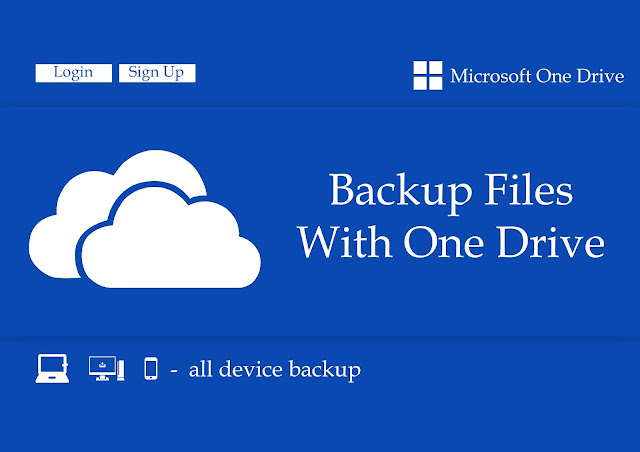

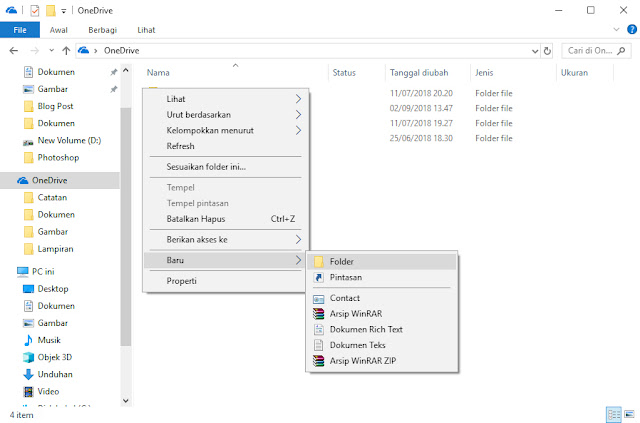

Belum ada Komentar untuk "Memanfaatkan Fitur One Drive, Fitur Backup di Windows 10"
Posting Komentar